- 综合
发布日期:2019-09-18 作者:小虾工作室 来源:http://www.winxpsp3.com
win10系统是很多电脑用户首选的装机系统,然而有不少用户在使用过程中可能会碰到win10系统关闭自带小游戏的情况。大部分用户电脑技术都是菜鸟水平,面对win10系统关闭自带小游戏的问题,无法自行解决。不少用户都来咨询小编win10系统关闭自带小游戏要怎么处理?其实可以根据以下步骤1、首先大家在win10专业版系统桌面直接进入开始菜单,并且找到进入控制面板进行设置; 2、其次我们在页面上找到“程序”里面的“程序和功能”选项进行相关设置;这样的方式进行电脑操作,就可以搞定了。下面就和小编一起看看解决win10系统关闭自带小游戏问题详细的操作步骤:
推荐:
1、首先大家在win10专业版系统桌面直接进入开始菜单,并且找到进入控制面板进行设置;
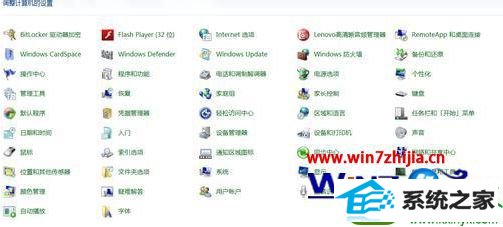
2、其次我们在页面上找到“程序”里面的“程序和功能”选项进行相关设置;

3、这个时候系统页面会出现一个“打开或关闭windows功能”的选项,大家在这里就可以进行设置了。
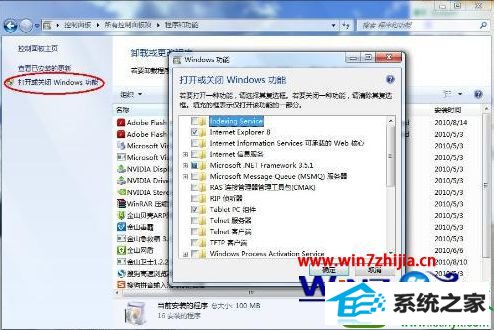
4、在这里用户找到并且关闭“游戏”的选项直接勾选应用就行了。
上面就是关于win10专业版系统下关闭自带小游戏的方法,有需要的用户可根据上面的方法进行关闭吧。